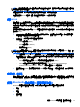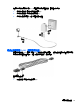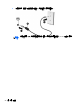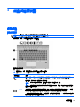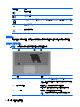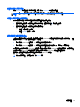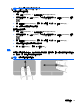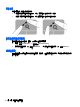HP Notebook User Guide-Linux
附註: 觸控板手勢並非在所有程式中都支援。
檢視每個手勢的相關資訊:
1. 選取「電腦 (Computer)」>「更多應用程式 (More Applications)」。
2. 在左側窗格中按一下「系統 (System)」,然後在右側窗格中按一下「觸控板 (TouchPad)」圖示
。
3. 在「裝置設定 (Device Settings)」標籤,按一下裝置,然後按一下「設定 (Settings)」。
4. 按一下手勢以檢視有關其功能的資訊。
若要開啟和關閉手勢:
1. 選取「電腦 (Computer)」>「更多應用程式 (More Applications)」。
2. 在左側窗格中按一下「系統 (System)」,然後在右側窗格中按一下「觸控板 (TouchPad)」圖示
。
3. 在「裝置設定 (Device Settings)」標籤,按一下裝置,然後按一下「設定 (Settings)」。
4. 選取您要開啟或關閉的手勢旁邊的核取方塊。
5. 按一下「套用 (Apply)」,再按一下「確定 (OK)」。
捲動
捲動對於在頁面或影像上向上、向下或向兩側移動很有用。若要捲動,請將微開的兩根手指放在觸控板
上,再依上、下、左或右等方向在觸控板上拖曳。
附註: 捲動速度由手指速度控制。
使用觸控板
29